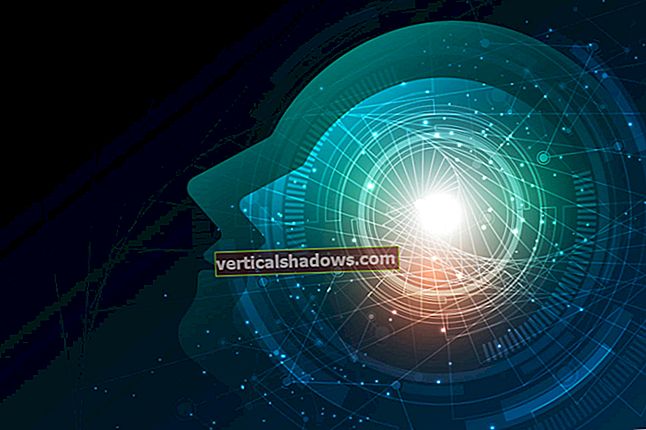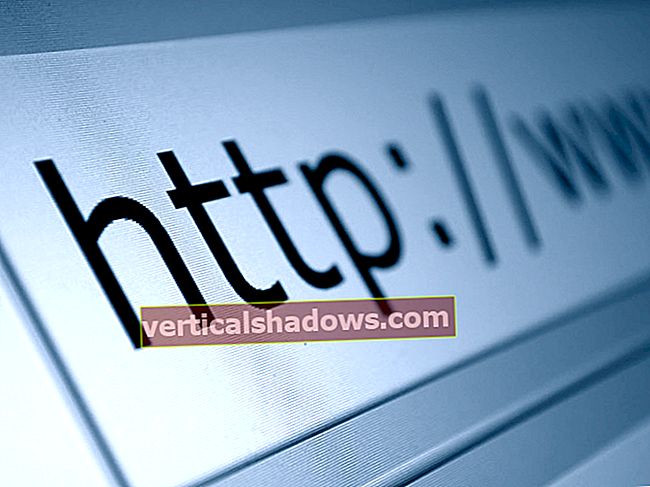Microsofts overtagelse af GitHub er fuldført, og den tidligere Xamarin-administrerende direktør Nat Friedman er nu ansvarlig for cloud-kodeadministrationstjenesten. Det var ikke en overraskende erhvervelse: I løbet af de sidste par år har Microsofts egne udviklingsprocesser taget en dybere og dybere afhængighed af Git og GitHub. Og GitHubs egne ledelsesproblemer gjorde det svært for virksomheden at komme videre, og efter en kort budkrig trådte Microsoft op for at overtage.
Du skal kun se på GitHubs årlige rapport om Octoverse for at se, hvor vigtigt det er for Microsoft. I Top 10-projekterne er tre vigtige Microsoft-værktøjer, og tre mere er vigtige open source-projekter, der bruges på tværs af Microsoft-platforme. Microsoft er også den største kommercielle bidragyder til open source-projekter, der er hostet på GitHub, med mere end 7.700 forpligtelser det sidste år.
Projekter som .Net Core, PowerShell Core, F #, C #, Roslyn-kompilatoren, Visual Studio Code og TypeScript er hostet på GitHub med åbent design og udvikling og med betydelig tredjepartsinput. Det er også bagenden bag Microsofts nye Docs-dokumentationstjeneste med pull-anmodninger til rådighed for al dokumentation. Selv Windows bruger Git, selvom det er på private interne opbevaringssteder, der bruger Microsofts virtuelle filsystem til Git til at håndtere den store skala af dets kodebase og kun downloader aktiver, der er nødvendige, snarere end et helt arkiv.
Git i Visual Studio-kode
Med Git og GitHub overalt på Microsoft er det også indbygget i Microsofts udviklerværktøjer og i, hvordan udviklere bygger apps på Windows og til Azure. Når du installerer en ny kopi af Visual Studio Code, opfordrer det dig til at downloade og installere Windows Git-klienten, så du kan oprette forbindelse til ethvert Git-baseret lager, uanset om du bruger GVFS, bruger en lokal Git-installation eller har en konto på GitHub, GitLab eller enhver anden cloud-hostet Git-baseret service.
Git Windows-klienten er et kommandolinjeværktøj. Fås i 32- og 64-bit versioner, det er en enkel måde at integrere Git-funktionalitet i Windows og i Windows-udviklerværktøjer. Det er let nok at installere det med Windows Stifinder-integration til sin egen Bash-baserede shell og i Windows egen kommandolinje. Hvis du ikke har installeret Visual Studio Code, er det en downloadmulighed fra Git Windows-installationsprogrammet, og den kan konfigureres som standardeditor for Git.
Mens klienten anbefaler at bruge Git Bash for at undgå at ændre din Windows STI, dette er ikke rigtig et problem, især hvis du planlægger at bruge det med andre udviklingsværktøjer og indefra Windows-kommandolinjen. Jeg anbefaler at installere med kommandolinjestøtte, og selvom dette ikke giver adgang til Unix-værktøjer, der er samlet med Git, giver det dig adgang til Git ikke kun fra Windows-kommandolinjen, men også fra terminalen indbygget i Visual Studio Code .
Git til Windows bruger OpenSSL som standard til sikre forbindelser. Dette plejede at være mere et problem, end det er nu, fordi Windows 10 nu tilbyder indbyggede SSL-værktøjer. Der er en alternativ mulighed, der understøtter brug af Windows Secure Channel-værktøjer, hvilket måske er at foretrække, hvis du har brug for at låse adgangen til et lokalt Git-arkiv, der er sikret med et virksomhedscertifikat, der er gemt i Active Directory.
Brug af Git med Windows
Nylige Windows 10-builds har tilføjet understøttelse af Unix-stil line-endings i Windows-teksteditorer (inklusive Notepad!). Det gør Git-konverteringsindstillingen for linjeafslutning mindre vigtig, men den er der for ældre versioner af Windows og betyder, at kode på tværs af platforme tjekker ud med linjeafslutninger i Windows-stil og checker ind igen med Unix-stil. Ved hjælp af denne indstilling kan du bruge enhver Windows-editor til at redigere arkivkode uden at bekymre dig om linieendelser, der påvirker build-rørledninger eller implementeringsværktøjer. Tilsvarende betyder forbedringer i Windows-konsollen, at det er lettere at arbejde med Git i standardkonsollen uden at skulle installere og bruge MinTTY som en alternativ terminal til Git.
Når det er installeret, kan du få adgang til Git til Windows fra enhver Windows-kommandolinje (selvom du skal installere en Unix-version til Windows Subsystem til Linux [WSL]), inklusive den indbyggede terminal i Visual Studio Code.
Du vil sandsynligvis automatisk søge efter opdateringer, fordi det er et hurtigt bevægende projekt med regelmæssige udgivelser. Hvis du flytter fra pc til pc, er der også en bærbar version, der kører fra et tommelfinger-drev, så du kan samle de fleste af dine udviklingsværktøjer på et enkelt drev og bære dem med dig.
Du kan tjekke kode fra ethvert Git-lager ved hjælp af Git-kommandoer på Windows-kommandolinjen eller gennem Visual Studio Code-terminalen. En Git-visning af en mappe viser ændringer og giver hurtig adgang til almindelige Git-kommandoer. Du kan opdatere din lokale kopi, opbevare ændringer eller foretage opdateringer. Det er let nok til hurtigt at oprette en ny gren ud fra en kopi af en master, hvilket forenkler processen med at arbejde med delt kode.
Integrering af Git i Visual Studio Code giver meget mening. Microsoft kan bygge på et velkendt open source-værktøj i et udviklingsmiljø, der er blevet bredt vedtaget af open source-samfund. Der er ikke behov for at lære nye kommandoer, og du får mulighed for at bruge kommandolinjen eller musen, uanset hvilken brugergrænseflade du foretrækker.
Git og GitHub i Visual Studio
Hvis du bruger Visual Studio, er der masser af værktøjer til at integrere din kode med eksterne arkiver. Nuværende builds understøtter indbygget Git ved hjælp af forbindelsesværktøjet i fanen Team til at åbne et lager. Du kan bruge et lokalt Git-arkiv eller arbejde med Git i Azure Devops og Visual Studio Team Services. Koden kan hurtigt forgrenes til dit eget arbejde og skabe lokale filialer fra eksterne mestre. Når du tilføjer forpligtelseserklæringer, opretter du dokumentation, klar til at flette dine ændringer tilbage til mastergrenen via en pull-anmodning. En indledende synkronisering opretter en kopi af din lokale filial på fjernlageret, hvor du kan skubbe ændringer og oprette en pull-liste klar til kodegennemgang.
GitHub har sin egen Visual Studio-udvidelse, som kan installeres med Visual Studio eller tilføjes senere. Der er understøttelse af mere sikre forbindelser via tofaktorautentificering. Opbevaringssteder, der er knyttet til din konto, er et klik væk, og du kan oprette nye opbevaringssteder i standard- eller virksomhedstjenesterne fra Visual Studio, herunder udgivelse af eksisterende projekter. Med udvidelsen bliver GitHub en del af Team Explorer-visningen, herunder styring af pull-anmodninger.
Andre Git-værktøjer til Windows-udviklere
Visual Studio Code-brugere kan finde tredjeparts GitHub-værktøjer i Visual Studio Marketplace med understøttelse af GitHub-strømme. Andre Git-baserede udvidelser understøtter specifikke Git-muligheder og arbejdsgange, inklusive den populære Gitflow. Du finder også værktøjer til sporing af problemer og meddelelser, som med de nyeste GitHub-funktioner skal gøre Visual Studio Code til et nyttigt knudepunkt til dine devops-opgaver. Yderligere support kommer fra et desktopværktøj, der bringer GitHub-brugeroplevelsen til din udviklings-pc, der understøtter samarbejdeudvikling og tilføjer visuelle værktøjer til at sammenligne forskelle mellem grene som en del af kodevurderinger.
Versionskontrol er nøglen til moderne devops, og tilføjelse af Git til Windows og Microsofts udviklingsværktøjer er et vigtigt skridt i retning af at levere responsiv, smidig udvikling. Med Git indbygget i Visual Studio og med masser af Git-fokuserede værktøjer til Visual Studio Code er der virkelig ingen undskyldning for ikke at udnytte det.